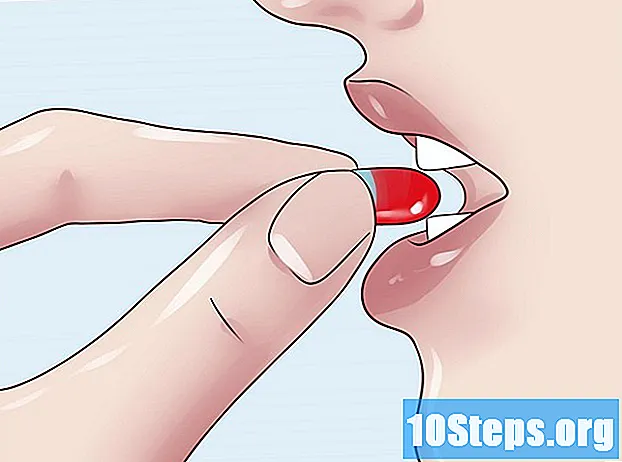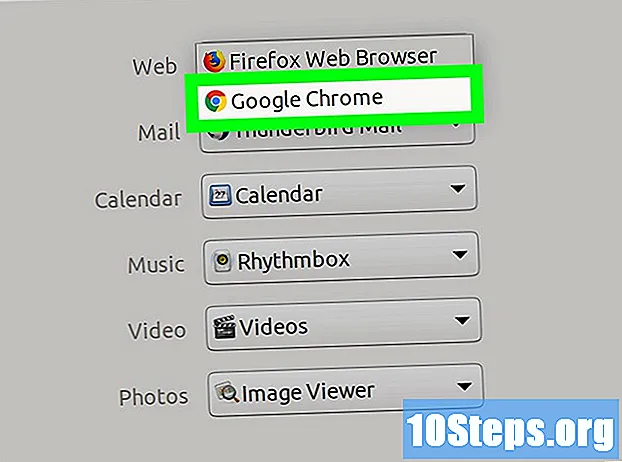المحتوى
من خلال تشغيل Disk Defragmenter على Windows 7 ، يمكنك إعادة تنظيم البيانات المنتشرة عبر محرك الأقراص الثابتة ، مما يؤدي إلى تحسين كفاءة الكمبيوتر وسرعته بشكل عام. يمكنك إجراء العملية يدويًا في أي وقت ، أو تعيين جدول زمني بحيث تتم عملية إلغاء التجزئة دائمًا في نفس الوقت ، دائمًا باستخدام تطبيق Disk Defragmenter. اتبع التعليمات أدناه لمعرفة الكيفية.
خطوات
جزء 1 من 3: الوصول إلى أداة إلغاء تجزئة القرص في Windows 7
انقر فوق رمز القائمة "ابدأ" في الركن الأيسر السفلي من الشاشة. في شريط البحث ، اكتب "Disk Defragmenter".
- هناك أيضًا كيفية فتحه من خلال "ابدأ"> "كافة البرامج"> "البرامج الملحقة"> "أدوات النظام"> "أداة إلغاء تجزئة القرص".

انقر فوق "Disk Defragmenter" للوصول إلى البرنامج. ابدأ العملية باختيار "Defragment Disk".
جزء 2 من 3: تشغيل أداة إلغاء التجزئة يدويًا
انقر فوق اسم القرص المراد إلغاء تجزئته. على سبيل المثال: إذا كان هذا هو محرك الأقراص الثابتة الرئيسي للكمبيوتر ، فاختر "(C :)".

حدد "Defragment Disk" أو "Defragment Now" لبدء العملية. اعتمادًا على حجم القرص وحالة تجزئة القرص ، سيستغرق الأمر بضع دقائق أو حتى ساعتين أو ثلاث ساعات.
جزء 3 من 3: جدولة عمليات إلغاء التجزئة
انقر فوق "تمكين الجدولة" أو "تكوين الجدولة".

حدد مربع الاختيار بجوار "جدولة عمليات التشغيل".
حدد تردد إلغاء التجزئة. يمكن للمستخدم تحديد العملية لتحدث بشكل يومي أو أسبوعي أو شهري.
اختر يوم الأسبوع والوقت الذي يجب فيه تشغيل أداة إلغاء تجزئة القرص.
انقر فوق "تحديد الأقراص" وحدد محركات الأقراص الثابتة التي سيتم إلغاء تجزئتها. يمكنك القيام بذلك على جميع الأقراص أو القليل منها.
حدد "موافق" ثم "إغلاق" لحفظ تفضيلات البرنامج. سيتم دائمًا إلغاء تجزئة الكمبيوتر في يوم الأسبوع وفي الوقت الذي تحدده.
نصائح
- قبل إجراء عملية إلغاء التجزئة يدويًا ، تحقق من الجدول على الشاشة الرئيسية لـ Disk Defragmenter لمعرفة ما إذا لم يتم تنفيذ العملية مؤخرًا. سيكون من الممكن رؤية وقت وتاريخ آخر إلغاء تجزئة.
- انقر فوق "تحليل القرص" في نافذة أداة إلغاء التجزئة الرئيسية ، قبل بدء تشغيله. سيخبرك ما إذا كان الكمبيوتر بحاجة إلى إلغاء تجزئة في الوقت الحالي أم لا.
- إذا كنت تستخدم جهاز الكمبيوتر الخاص بك على شبكة عامة أو في العمل ، فقد تحتاج إلى إدخال كلمة مرور المسؤول لتشغيل Windows 7 Disk Defragmenter.
- جدولة إلغاء التجزئة التلقائي للتشغيل أثناء تشغيل الكمبيوتر ، ولكن ليس قيد الاستخدام (في وقت الغداء أو عند الفجر ، على سبيل المثال). بهذه الطريقة ، لن يؤدي إلغاء تجزئة القرص إلى إبطاء النظام أو استهلاك الذاكرة أثناء استخدام الكمبيوتر.